スプレッドシートで編集可能なXLSX形式のエクセルはオーナー権限を変更ができない
Googleのスプレッドシートでは、互換性のあるマイクロソフトのエクセルの形式の1つであるXLSXのファイルもブラウザで編集可能です。
しかし、XLSXのエクセルファイルはスプレッドシートやGoogleドライブ上でオーナー権限を変更できない注意点があります。
XLSX拡張子のエクセルがスプレッドシートで編集可能
Googleのスプレッドシートは元々、マイクロソフトのエクセルと同等のブラウザで編集可能な表計算ソフトです。
ブラウザがあれば無料で使えることに加え、多人数での共同編集にスプレッドシートは優れています。
そんなスプレッドシートは機能が拡張されていき、GoogleドライブにあるXLSX(XLS)形式のエクセルファイルもスプレッドシートで編集することができます。
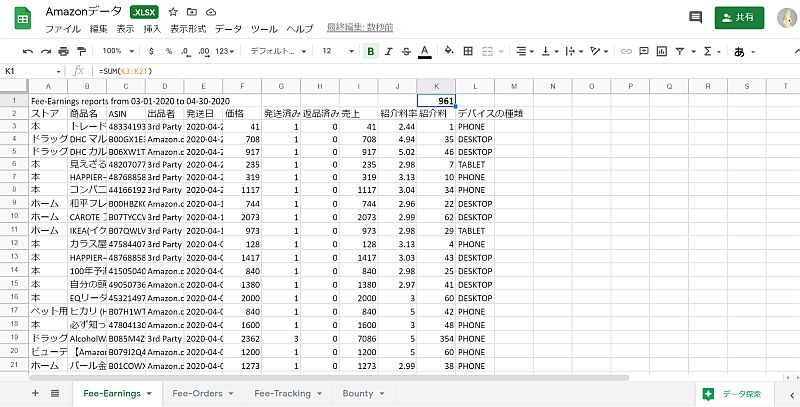
これまではスプレッドシートで編集した後、エクセル形式(XLSX)でダウロードしていました。
しかし、今はスプレッドシート上で直接XLSX形式のエクセルファイルが編集可能です。
XLSXのエクセルはスプレッドシートでオーナー変更不可
ただし、XLSX形式のエクセルファイルをスプレッドシートで扱う場合には注意点があります。
それは、XLSX形式のエクセルファイルはスプレッドシートでオーナー変更をできない仕様があることです。
XLSX形式のエクセルファイルも通常スプレッドシートと同様に、ユーザーの共有やリンク共有は可能です。
しかし、「ユーザーやグループと共有」で別のユーザーを編集者から「オーナーにする」を選択してみます。
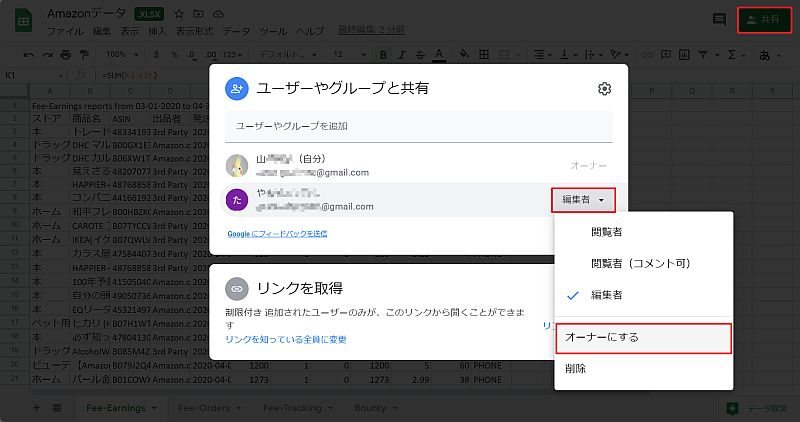
その後、「このユーザーをオーナーにしますか?」と確認メッセージが出るので「はい」を選択します。
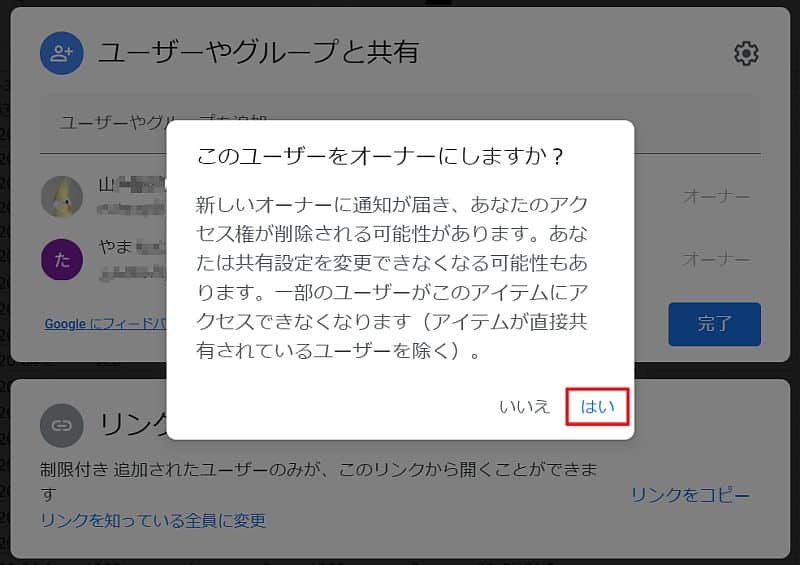
けれども、XLSX形式のエクセルファイルの場合は「このアイテムのオーナーは変更できません。」とメッセージが出て、オーナー権限移譲に失敗します。
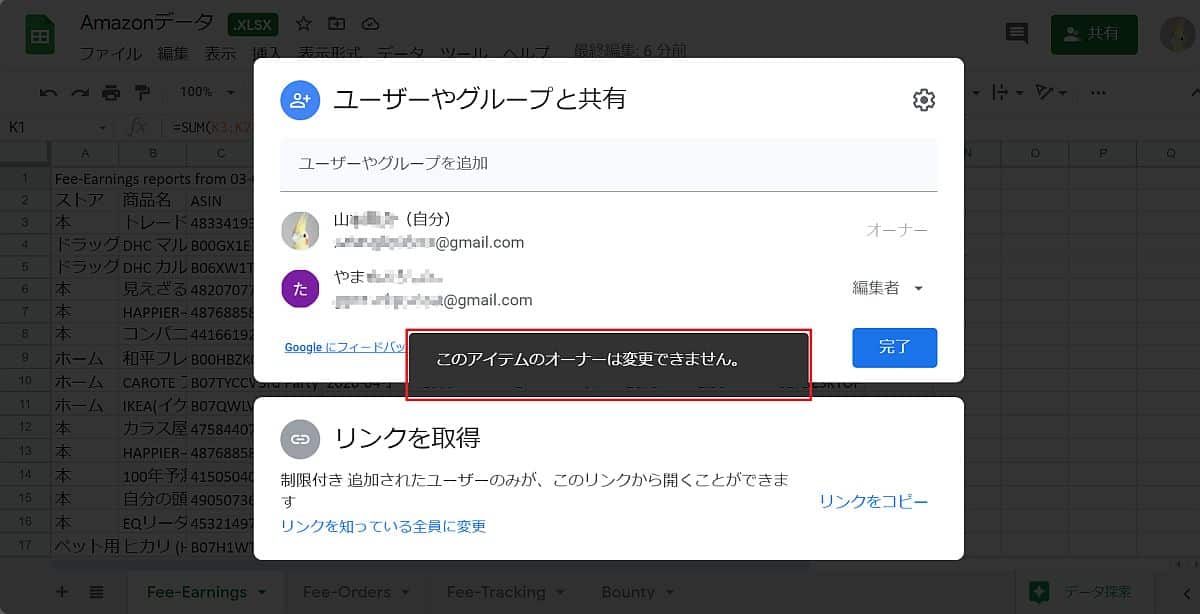
通常のスプレッドシートファイルの場合はこの手順で他のユーザーにオーナー権限を変更できるのですが、XLSX形式のファイルはオーナー権限の変更が不可能です。
Googleドライブでもオーナー変更は不可能
このXLSX形式のエクセルファイルは、Googleスプレッドシート上だけでなく、Googleドライブの管理画面でもオーナー権限の変更はできません。
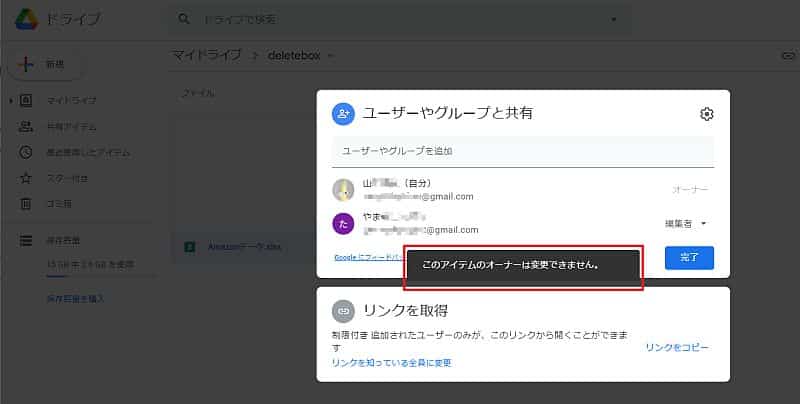
スプレッドシートで行なった場合と同じように「このアイテムのオーナーは変更できません。」と表示され、オーナー変更に失敗します。
オーナー権限を変更したい場合の対処方法
オーナー権限を変更したい場合の対処方法は、XLSX形式からスプレッドシートとして保存し直すことです。
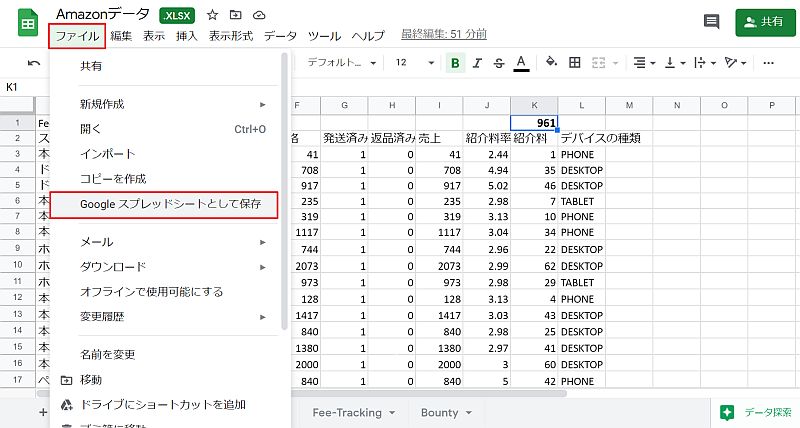
「ファイル>Googleスプレッドシートとして保存」を選択すれば、スプレッドシートのファイルに変換できます。
Googleスプレッドシートに保存し直すと、オーナー権限の移譲が可能となります。
XLSX形式エクセルファイルのままではオーナー権限を変えられないので、共有アカウントで作成するなど工夫が必要です。
まとめ・終わりに
今回、GoogleスプレッドシートでXLSX形式のエクセルファイルのオーナー権限を変更できない注意点を紹介しました。
通常のスプレッドシートの場合、ファイルのオーナー権限を別のユーザーに移譲することができますが、XLSX形式のエクセルの場合はオーナーを変更できません。
XLSX形式のエクセルファイルをGoogleスプレッドシートで編集できるのは便利ですが、オーナー権限を変更できないと、担当者の変更や異動に対応できない恐れがあります。
XLSX形式のエクセルをスプレッドシートで扱う場合は、共有アカウントで作成するなど、アカウントを工夫しましょう。
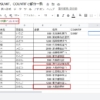
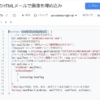
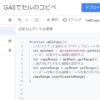
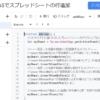
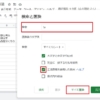

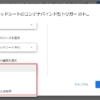
















ディスカッション
コメント一覧
まだ、コメントがありません